win7还原系统出现系统保护已关闭 win7系统如何关闭系统保护设置
Win7系统在还原系统时出现系统保护已关闭的问题,这可能会导致数据丢失或系统无法正常恢复,为了避免这种情况发生,我们可以通过关闭系统保护设置来解决。关闭系统保护可以有效地节省磁盘空间,但在进行系统还原时需要谨慎操作。接下来我们将介绍如何在Win7系统中关闭系统保护设置,以确保系统还原的顺利进行。
具体方法:
1.打开电脑,单击开始菜单,然后单击控制面板,进入win7系统控制面板主界面
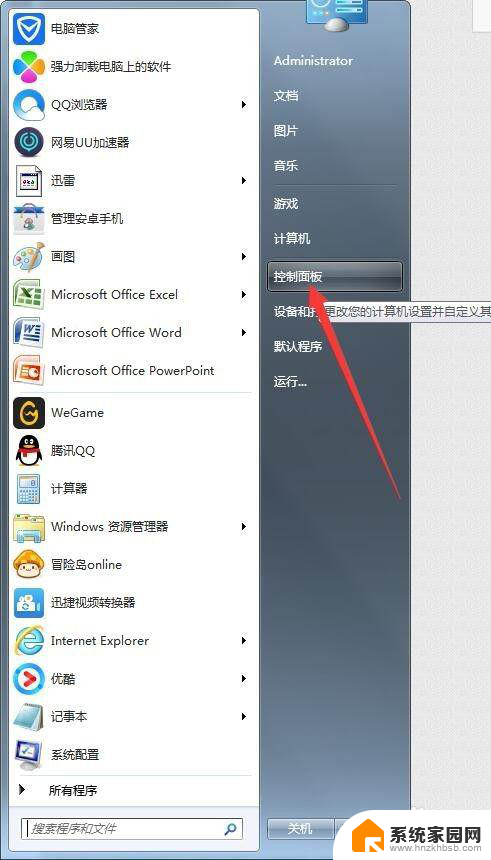
2.在进入win7系统控制面板主界面后,点击【系统】,进入win7系统的系统设置主界面
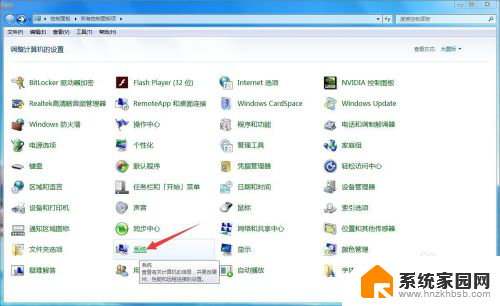
3.在进入win7系统的系统设置主界面后,点击右下方的【更改设置】,进入win7系统属性设置主界面
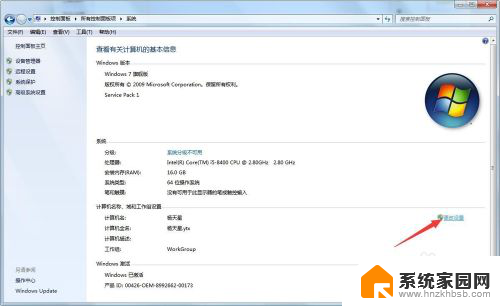
4.在进入win7系统属性设置主界面后,点击上方选项卡中的【系统保护】,进入win7系统属性设置系统保护设置主界面
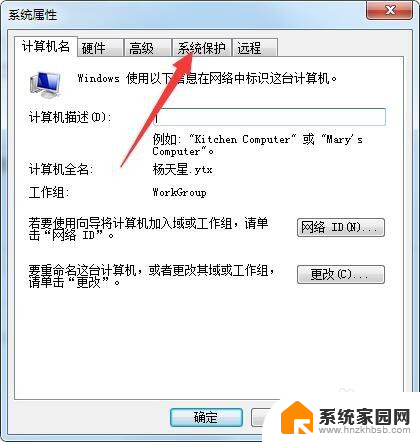
5.在进入win7系统属性设置系统保护设置主界面后,在保护设置一栏,单击选择系统盘(一般默认为c盘),此时我们发现其保护状态为关闭,此时点击下方的【配置】,进入win7系统保护系统主界面

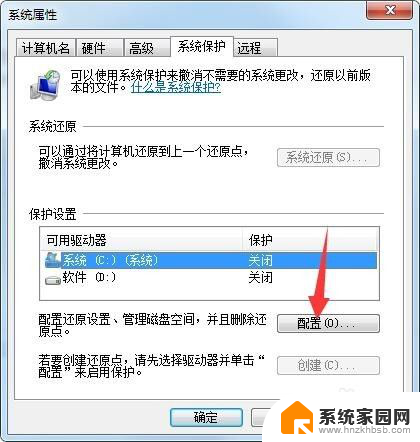
6.在进入win7系统保护系统主界面后,在还原设置栏将【关闭系统保护】更改为【还原系统设置和以前版本的文件】。并在下方设置公系统保护所需要的磁盘空间,设置完毕后,点击右下角的应用和确定按钮,此时会返回到win7系统属性设置系统保护设置主界面,此时我们发现系统盘(一般默认为c盘)的保护状态已经变为打开状态,此时就完成了win7系统打开系统保护的任务了
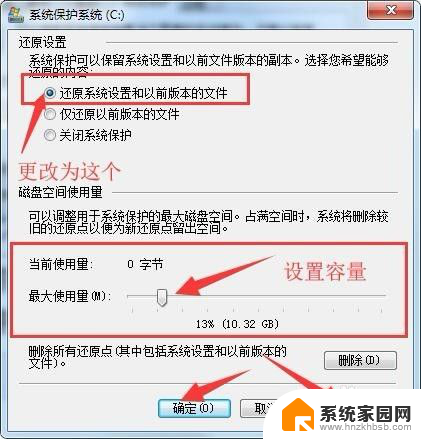
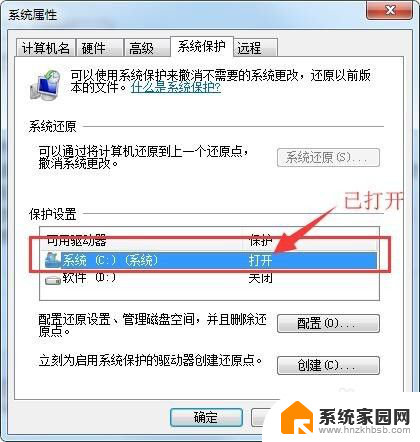
7.如果你想要关闭系统保护,在win7系统属性设置系统保护设置主界面。在保护设置栏,选择已打开系统保护的系统盘(一般默认为c盘),点击下方的【配置】,在进入win7系统保护系统主界面后,将【还原系统设置和以前版本的文件】更改为【关闭系统保护】
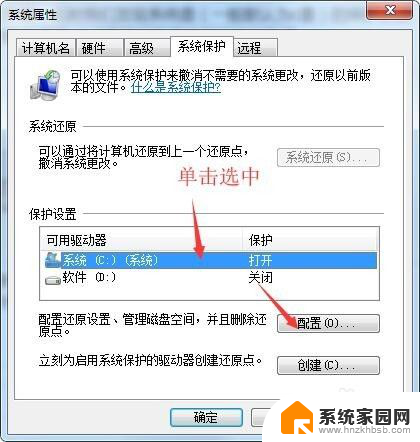
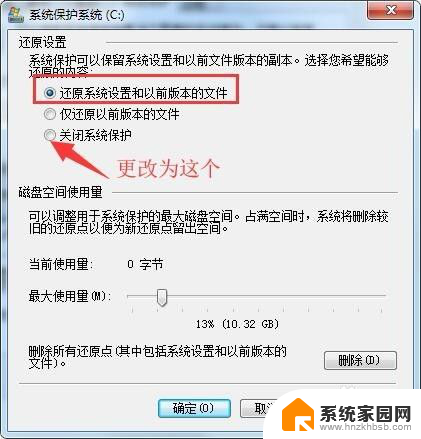
8.更改完毕后,点击下方的【删除】。然后点击继续,再点击关闭,此时会回到win7系统保护系统主界面,此时点击右下角的应用,再点击是,再点击确定按钮,此时会回到win7系统属性设置系统保护设置主界面,此时我们发现系统盘(一般默认为c盘)的保护状态已经变为关闭状态,此时就完成了win7系统关闭系统保护的任务了
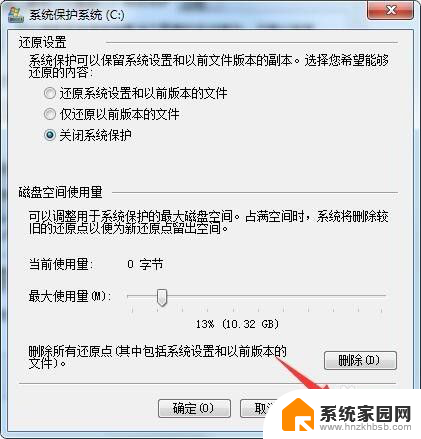
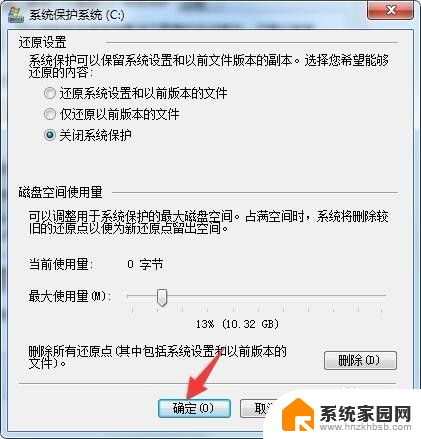
以上就是win7还原系统出现系统保护已关闭的全部内容,有出现这种现象的用户可以尝试按照以上方法解决,希望能够对大家有所帮助。
win7还原系统出现系统保护已关闭 win7系统如何关闭系统保护设置相关教程
- win7怎么还原系统还原 win7系统如何还原到出厂设置
- win7关闭密码保护共享关不掉 Win7如何关闭密码保护共享
- win7屏幕保护时间怎么设置 win7系统屏保时间设置方法
- win7系统触摸板怎么关闭 Win7系统如何关闭笔记本触摸板
- win7系统怎么关掉自动更新 Win7系统关闭自动更新步骤
- 关闭win7更新 win7系统如何关闭自动更新
- win7的windows update如何关闭 Win7系统如何关闭自动更新功能
- win7系统备份及还原方法 Win7自带系统备份和还原步骤
- win7 关闭自动更新 Win7系统如何关闭自动更新功能
- win7怎么设置屏幕保护图片 如何在Win7系统中更改屏保为自己喜欢的图片
- win7电脑桌面锁屏怎么设置密码 win7系统锁屏密码设置方法
- win7家庭普通版个性化设置在哪里 Win7家庭版个性化设置找回方法
- mac电脑装windows7系统 苹果mac装win7系统详细教程
- windows7可以分屏吗 Win7如何快速分屏设置
- win7自带游戏点了没反应 win7旧版游戏启动无反应如何解决
- wind7第三方软件认不到电脑摄像头 Win7摄像头无法打开怎么办
win7系统教程推荐
- 1 win7电脑桌面锁屏怎么设置密码 win7系统锁屏密码设置方法
- 2 wind7第三方软件认不到电脑摄像头 Win7摄像头无法打开怎么办
- 3 win7优盘打不开 u盘设备在win7连接不上怎么办
- 4 win连蓝牙耳机 win7蓝牙耳机连接步骤
- 5 win7进去安全模式按哪个键 win7进入安全模式的三种方法图解
- 6 笔记本电脑win 7系统激活怎么激活 win7怎么激活密钥
- 7 windows7旗舰版怎么打开管理员权限 win7如何设置权限以管理员身份运行程序
- 8 wind7系统还原怎么操作 win7笔记本恢复出厂设置流程
- 9 windows系统开机密码忘了怎么办 Win7系统忘记管理员密码怎么办
- 10 windows 任务清单 Win7 Windows任务计划程序服务查找方法